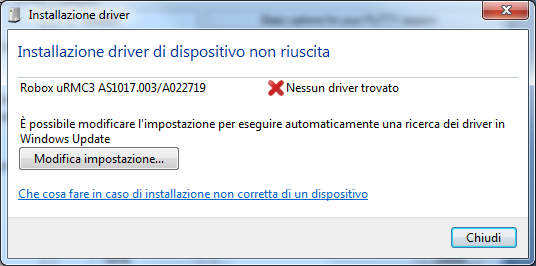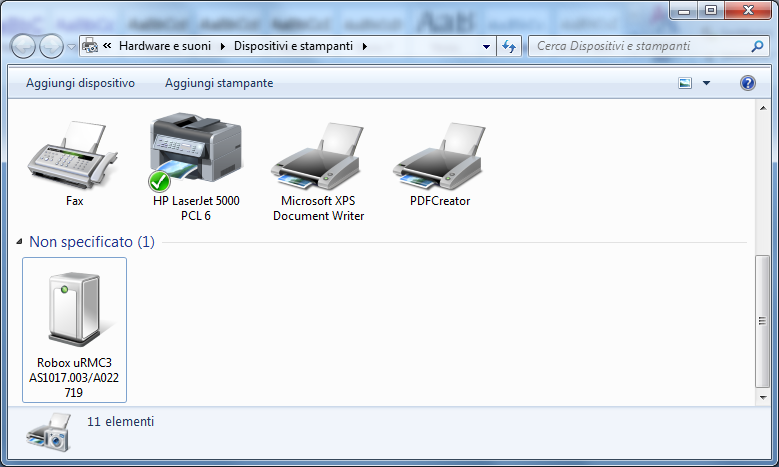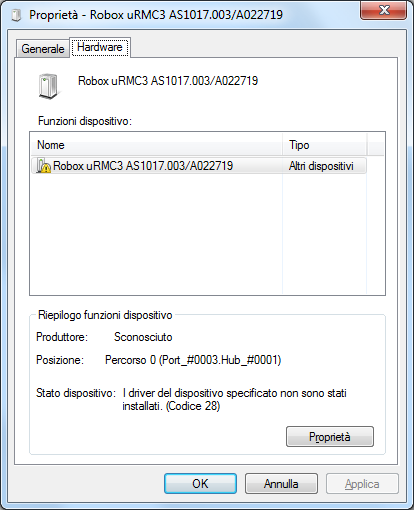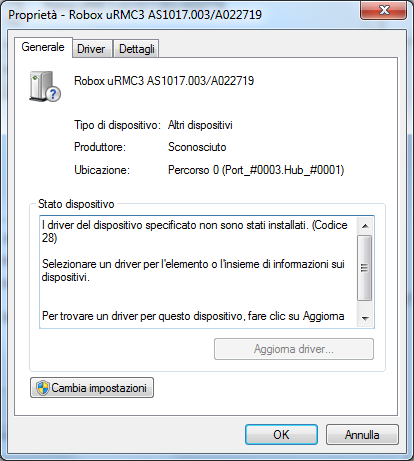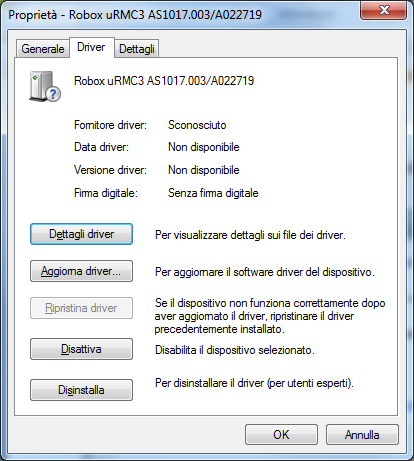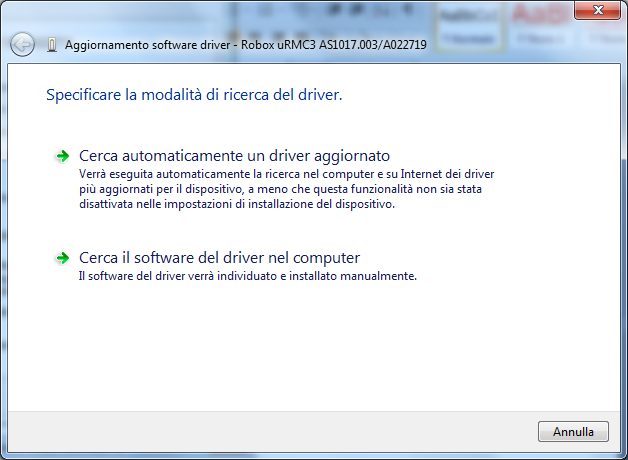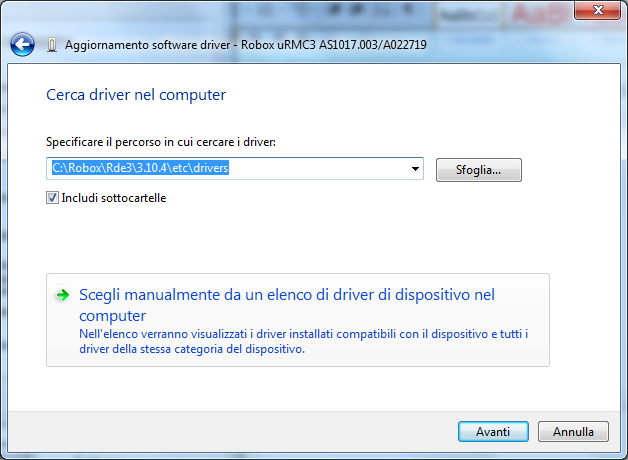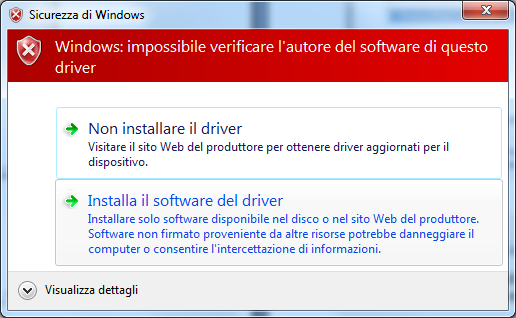Il Robox USB ComPort è il dispositivo seriale RS232 virtuale che viene creato nel proprio sistema operativo nel momento che viene collegato al PC un controllo numerico Robox (es. uRmc3) tramite collegamento USB.
Quando viene utilizzato per la prima volta, in un sistema, occorre configurare ed installare in modo opportuno il driver di modo che il dispositivo venga correttamente riconosciuto ed utilizzato.
Seguono le istruzioni di installazione (e disinstallazione) del driver per sistema operativo Microsoft Windows 7: per gli altri sistemi operativi le istruzioni sono analoghe; i sistemi operativi non Microsoft e precedenti a Microsoft Windows XP SP3 non sono supportati.
Installazione driver Robox USB ComPort
Accendere il dispositivo Robox, quindi collegare il cavo USB al dispositivo Robox e quindi al proprio computer.
Una volta collegato il cavo, Microsoft Windows 7 cercherà il driver più adatto, ma non sarà in grado di trovarlo per cui verrà segnalato l'errore.
Attivare il menù di Microsoft Windows 7, quindi selezionare l'opzione Dispositivi e Stampanti.
Nella finestra visualizzare il menù di contesto (right click con il mouse) per il dispositivo Robox desiderato e selezionare la voce Proprietà.
Selezionare la pagina Hardware, quindi cliccare sul pulsante Proprietà.
Cliccare sul pulsante Cambia impostazioni ed eventualmente confermare l'operazione in caso che l'UAC lo richieda.
Selezionare la pagina Driver e cliccare sul pulsante Aggiorna driver....
Cliccare il pulsante Cerca il software del driver nel computer.
Specificare il percorso dell'installazione dell'ambiente di sviluppo RDE (è preferibile sempre l'ultima versione disponibile, ad esempio C:\Robox\Rde3\3.10.4\etc\drivers) ed assicurarsi che l'opzione Includi sottocartelle sia spuntata: cliccare sul pulsante Avanti.
Confermare l'operazione con cliccando su Installa il software del driver.
Al termine dell'operazione il dispositivo Robox USB ComPort è installato e funzionante.
Disinstallazione driver Robox USB ComPort
Ripetere i passi come per l'installazione fino alla videata di proprietà del dispositivo.
Cliccare sul pulsante Disinstalla.
Spuntare l'opzione Elimina il software driver per il dispositivo e confermare la disinstallazione del dispositivo e driver cliccando il pulsante Ok.
Al termine dell'operazione il dispositivo Robox USB ComPort è disinstallato: ulteriori dispositivi collegati smetterebbero di funzionare (o potrebbero continuare a funzionare fino a rimozione e/o fine della sessione corrente).